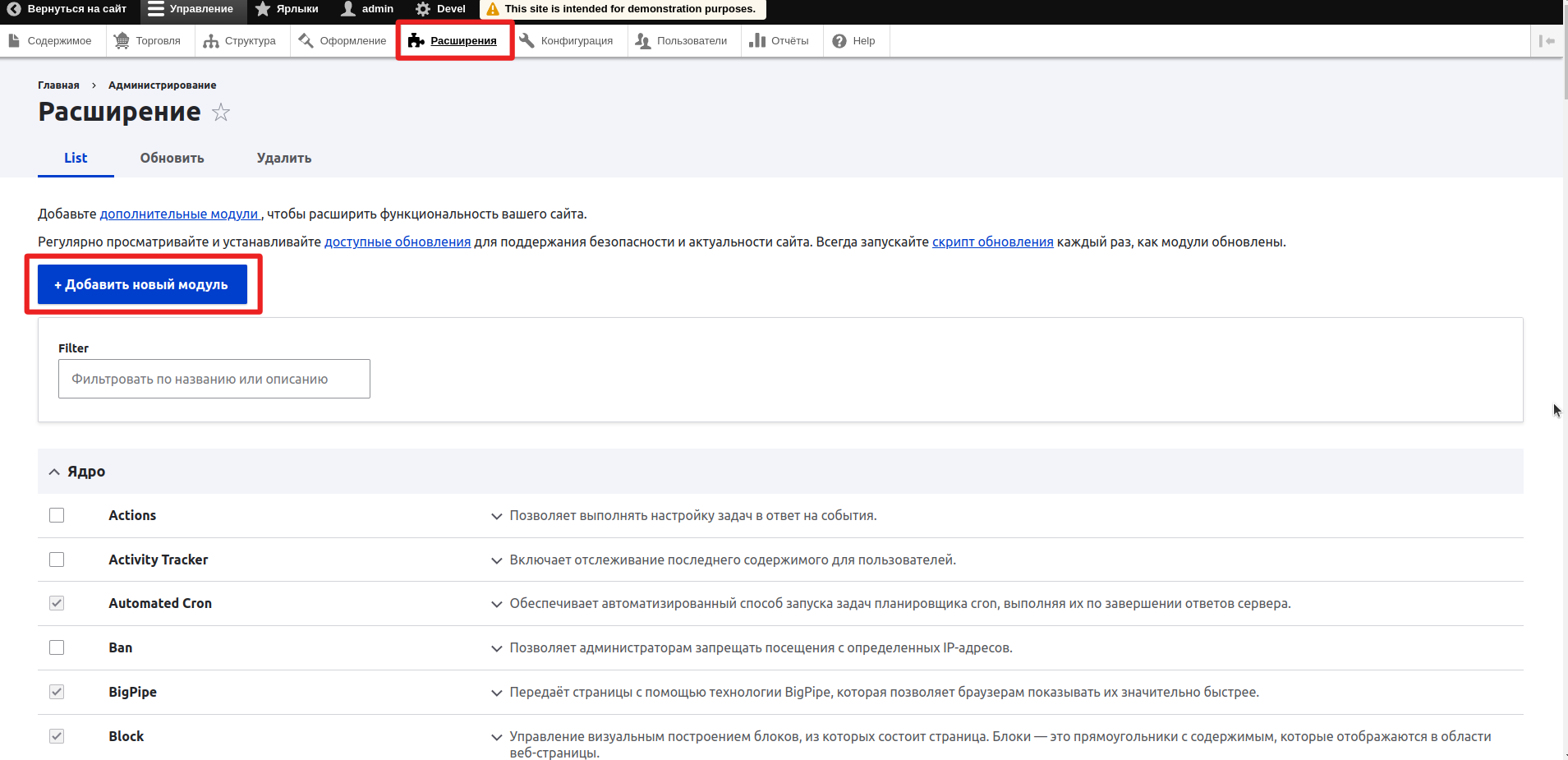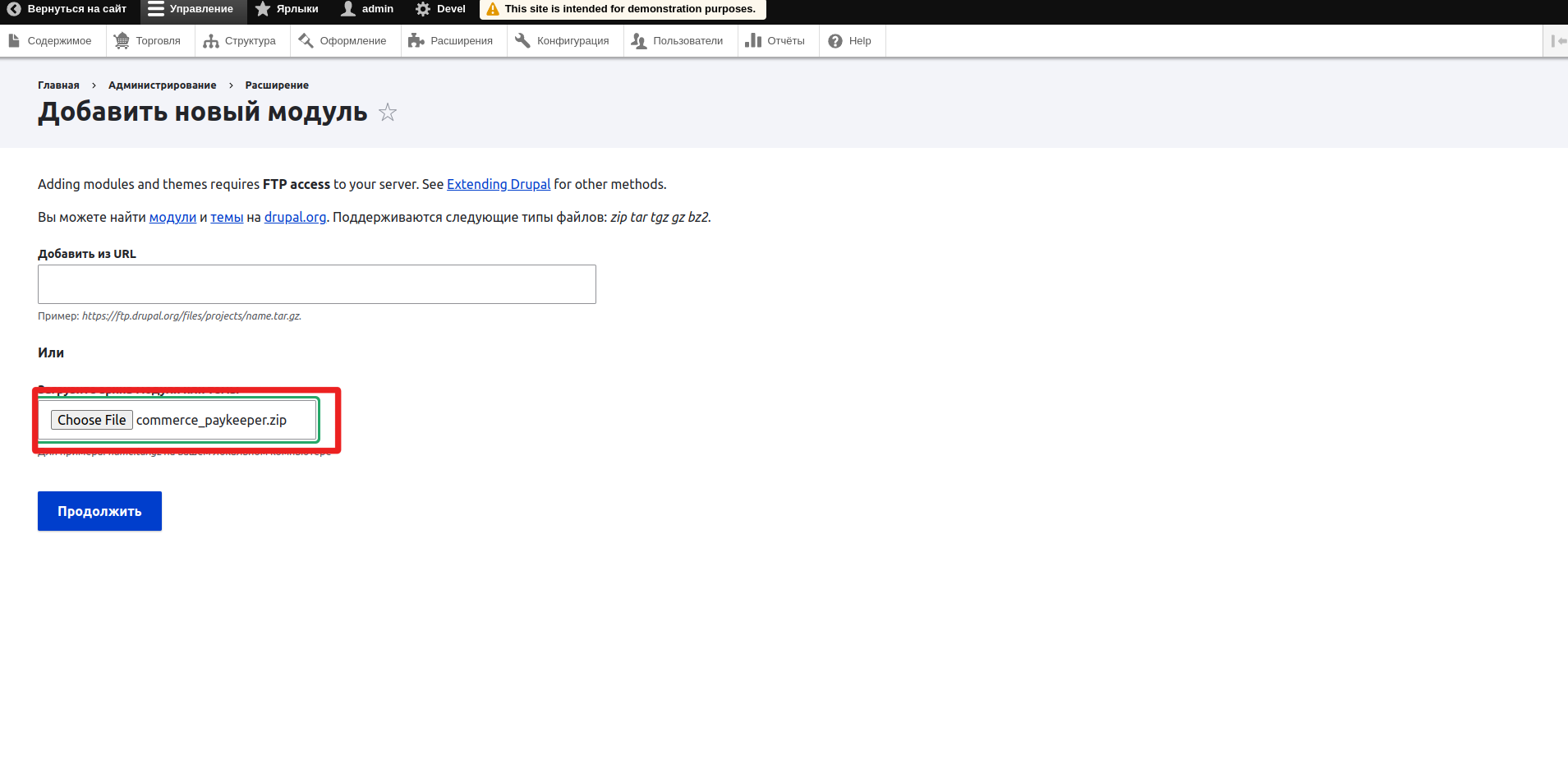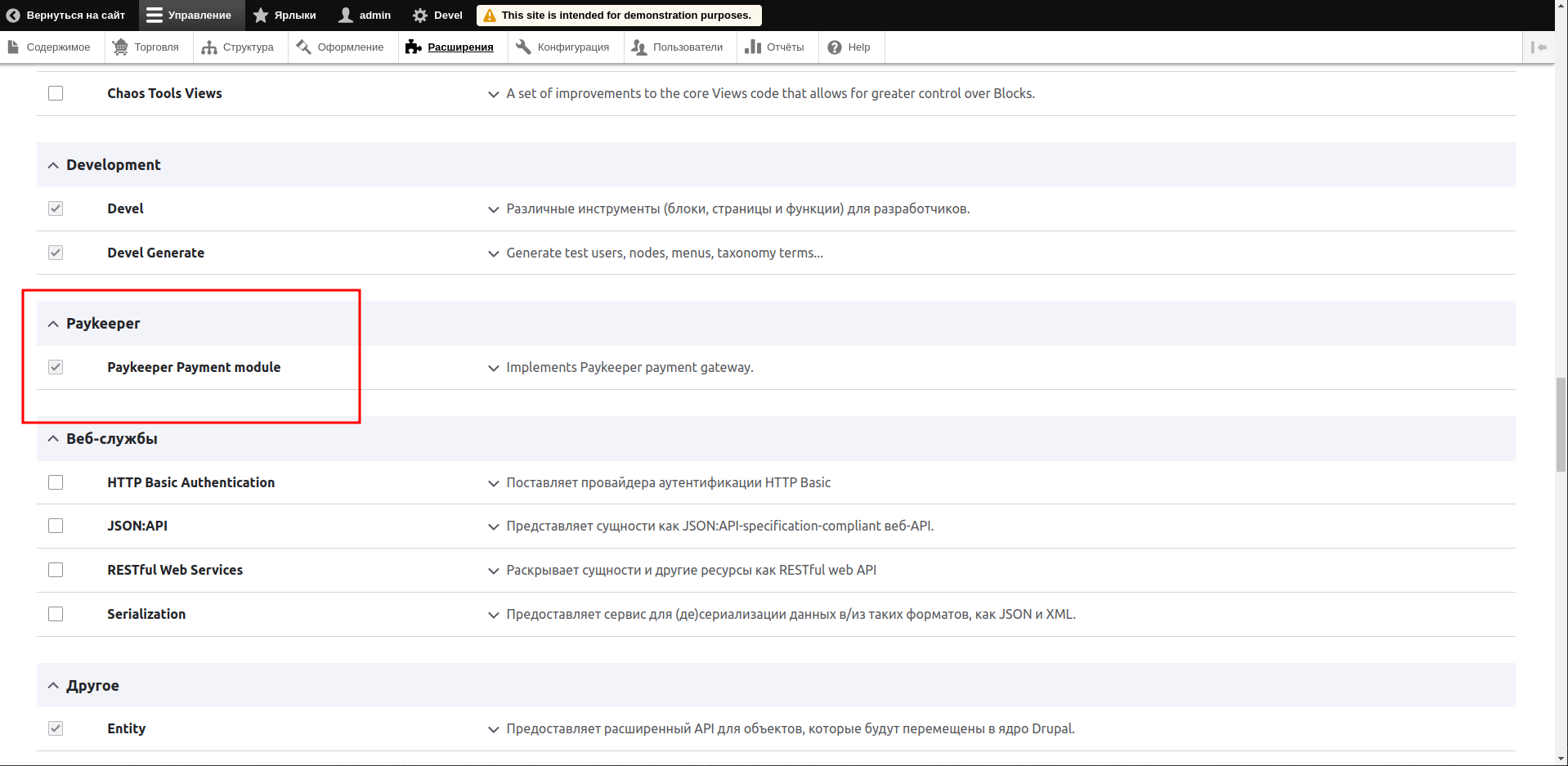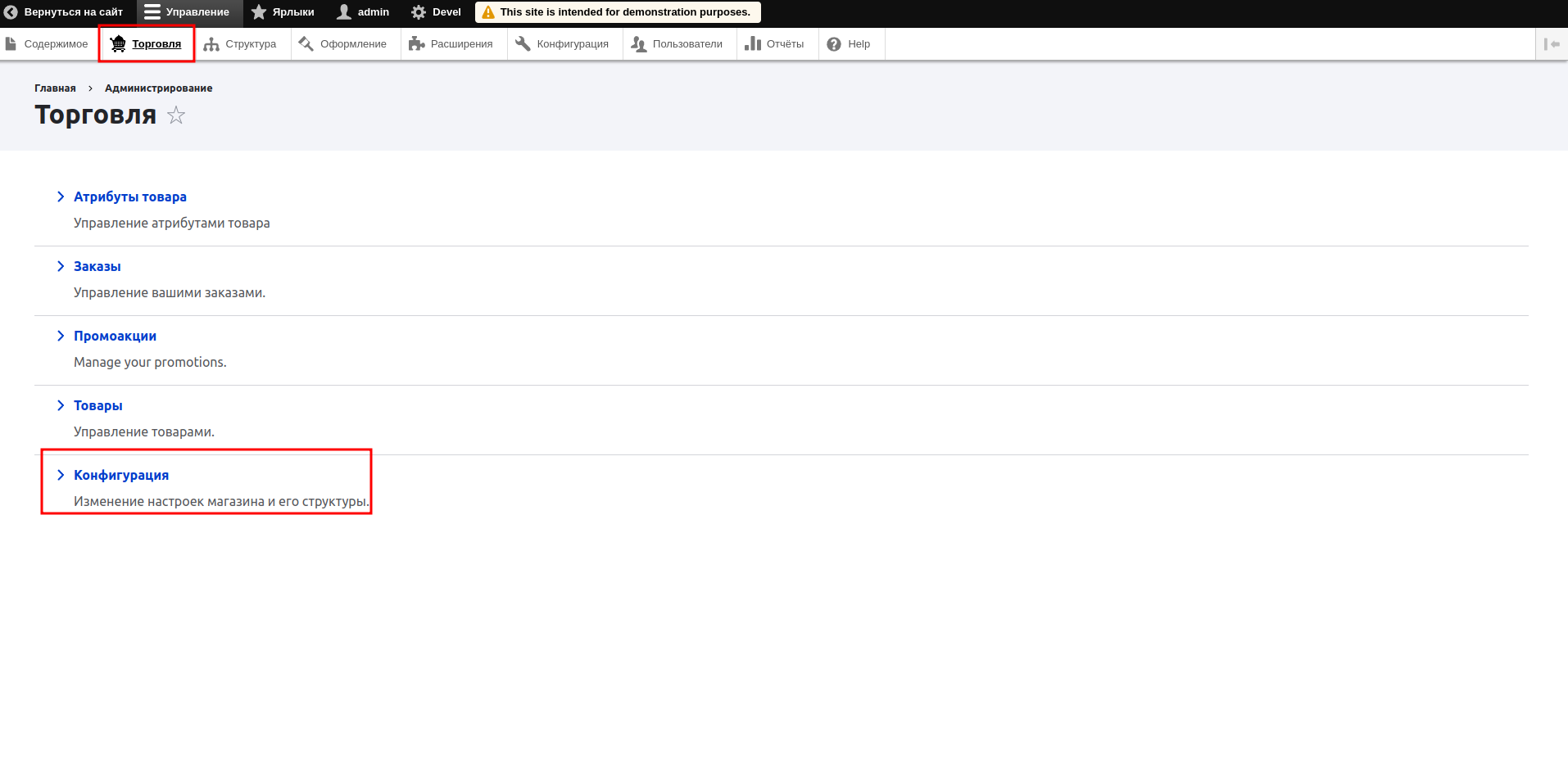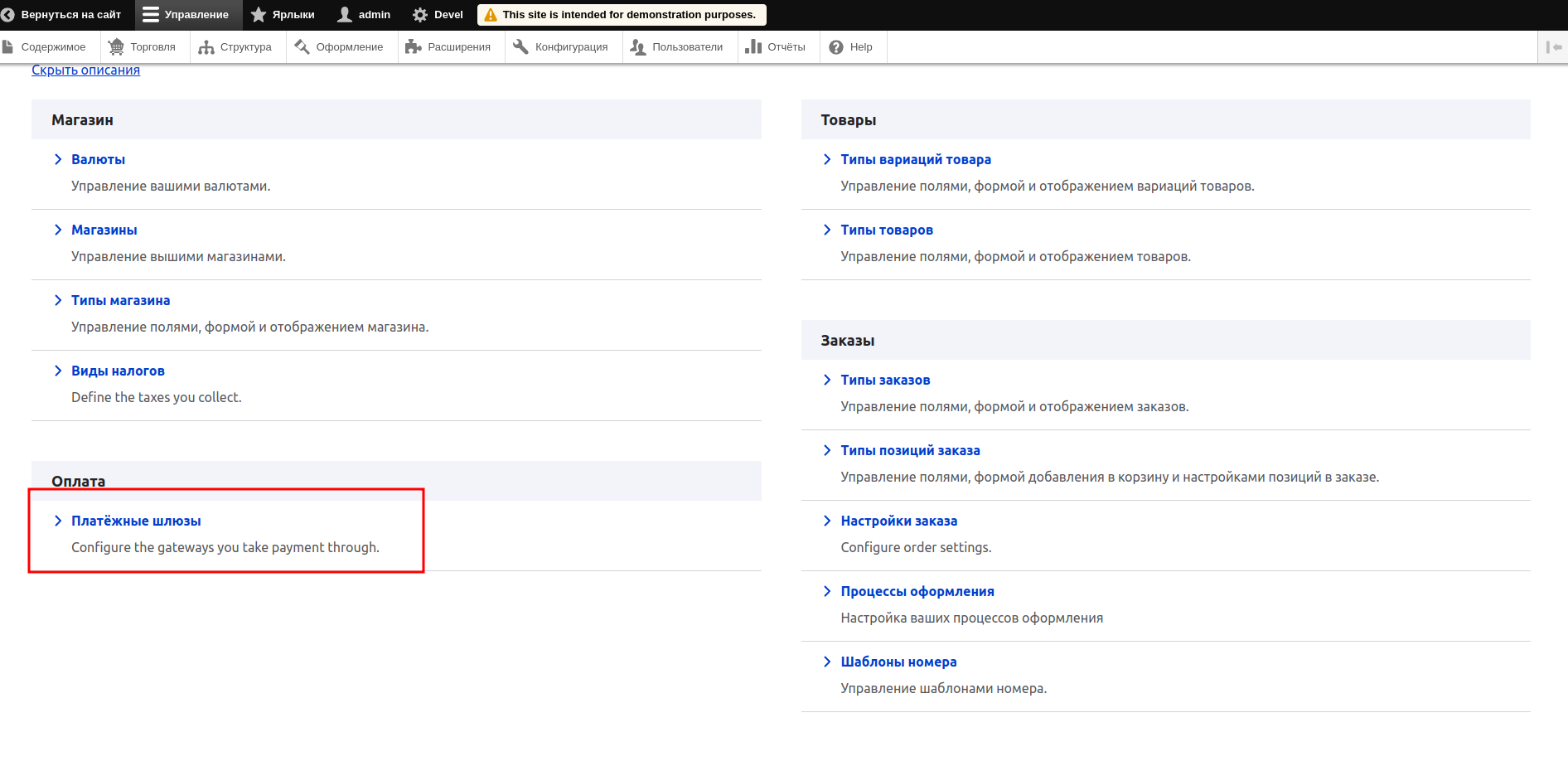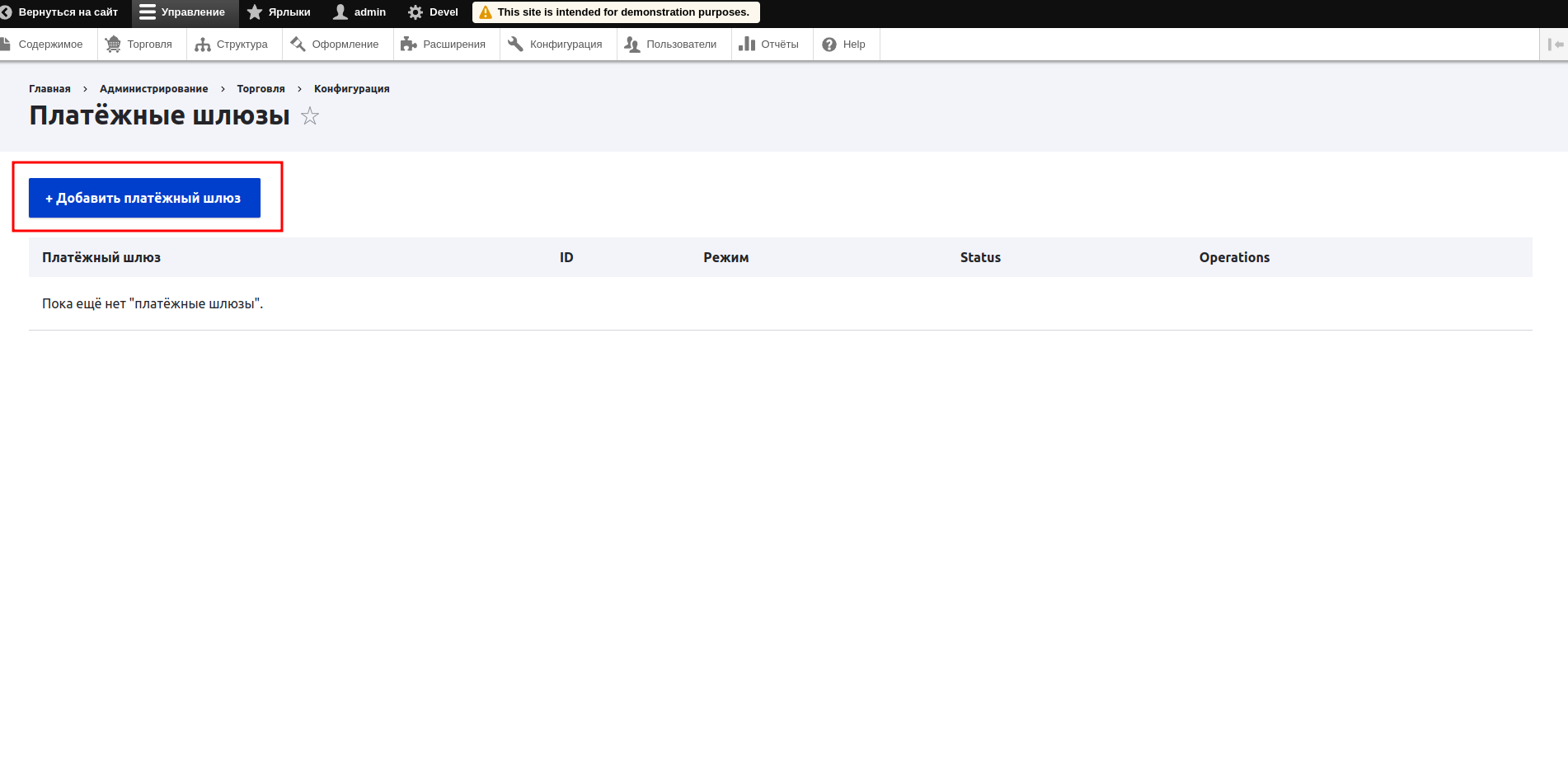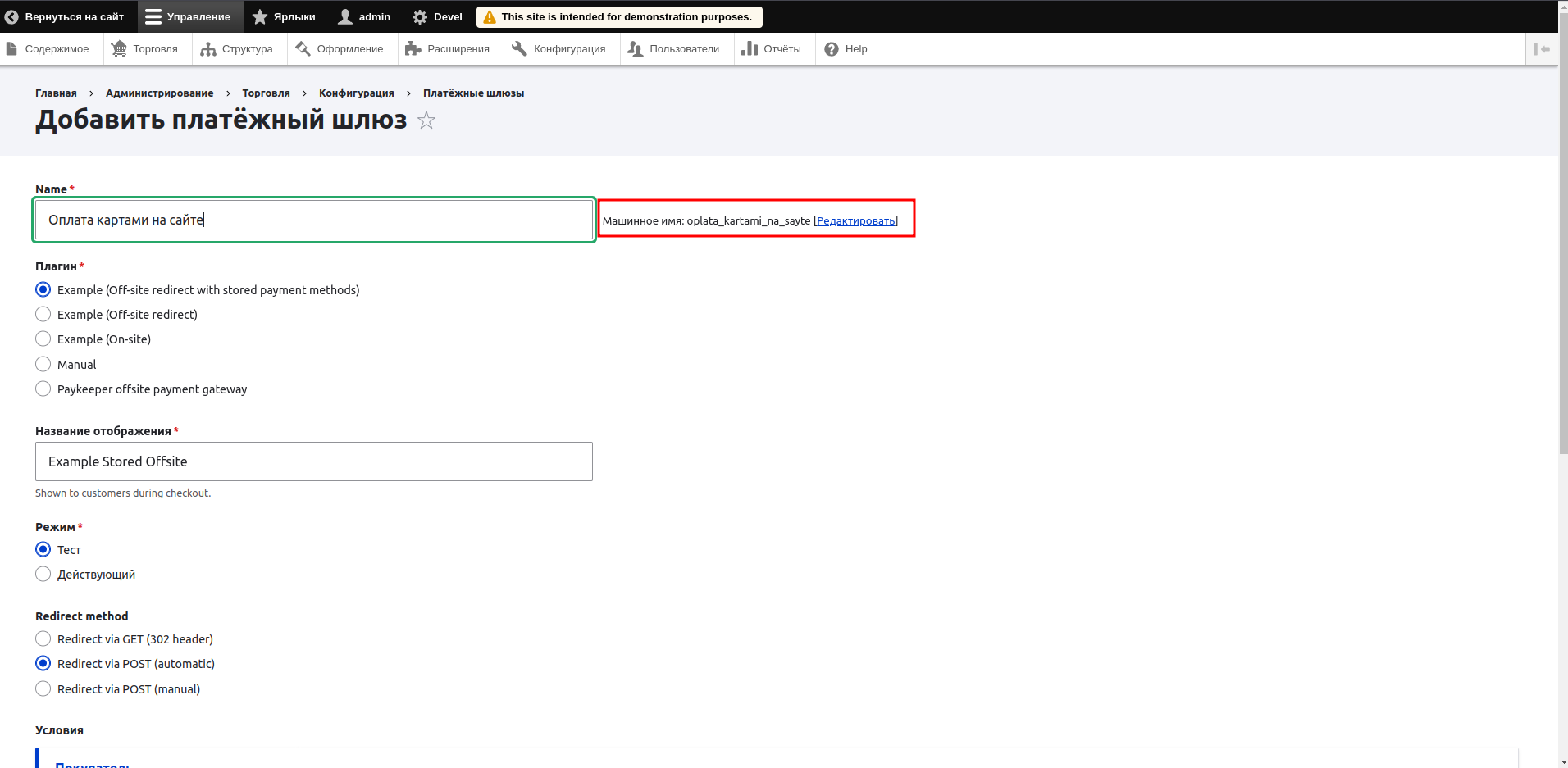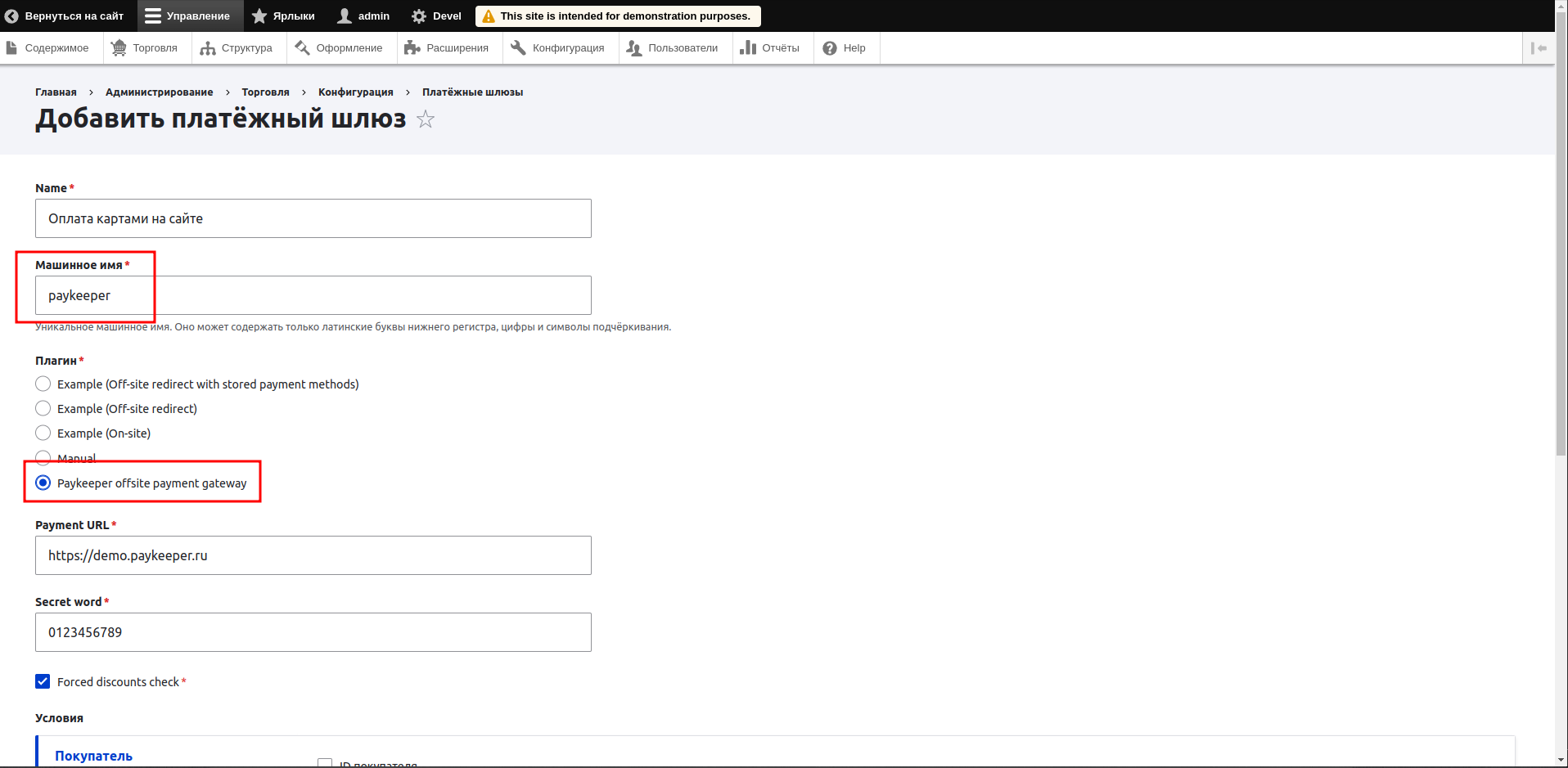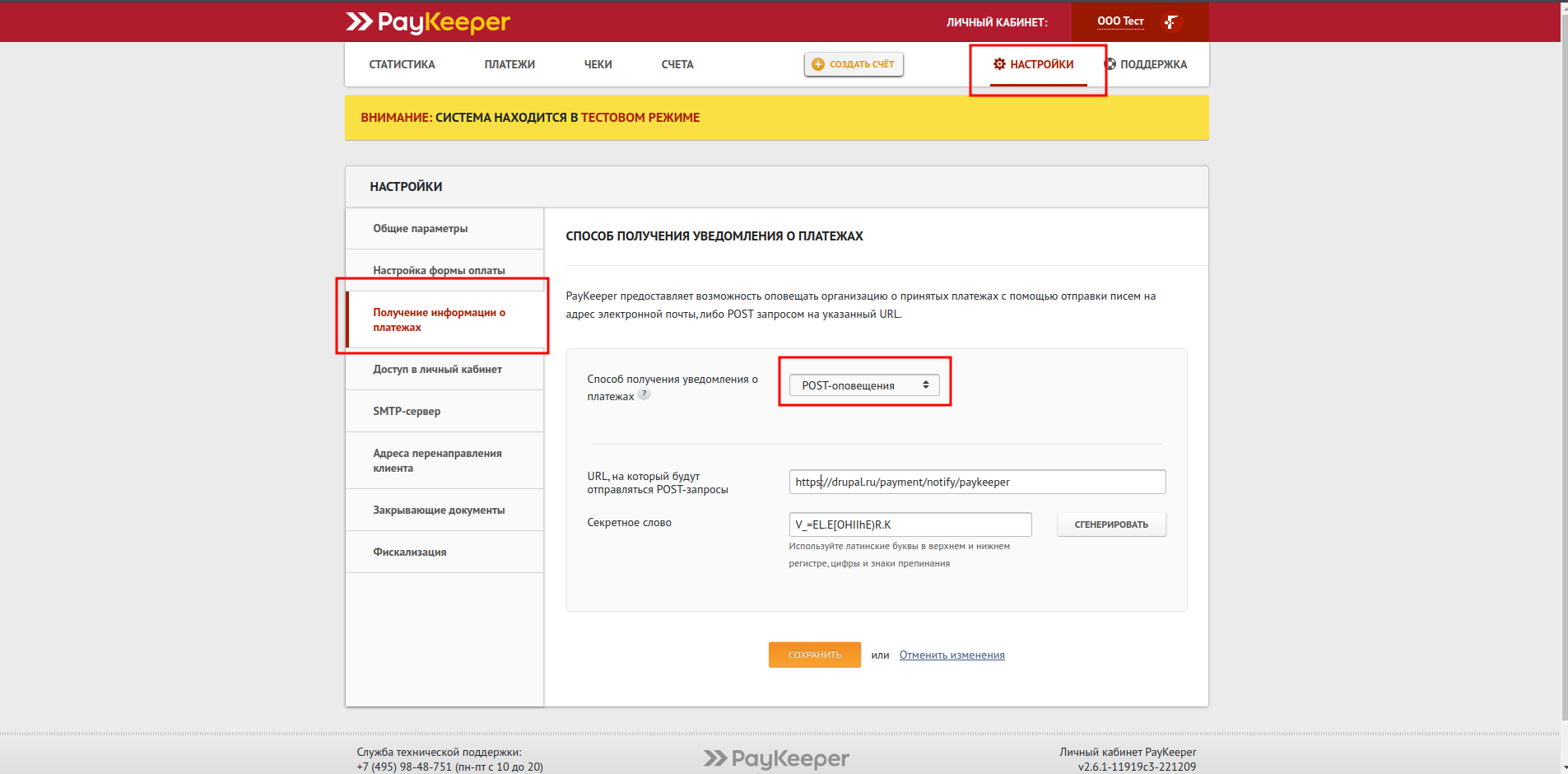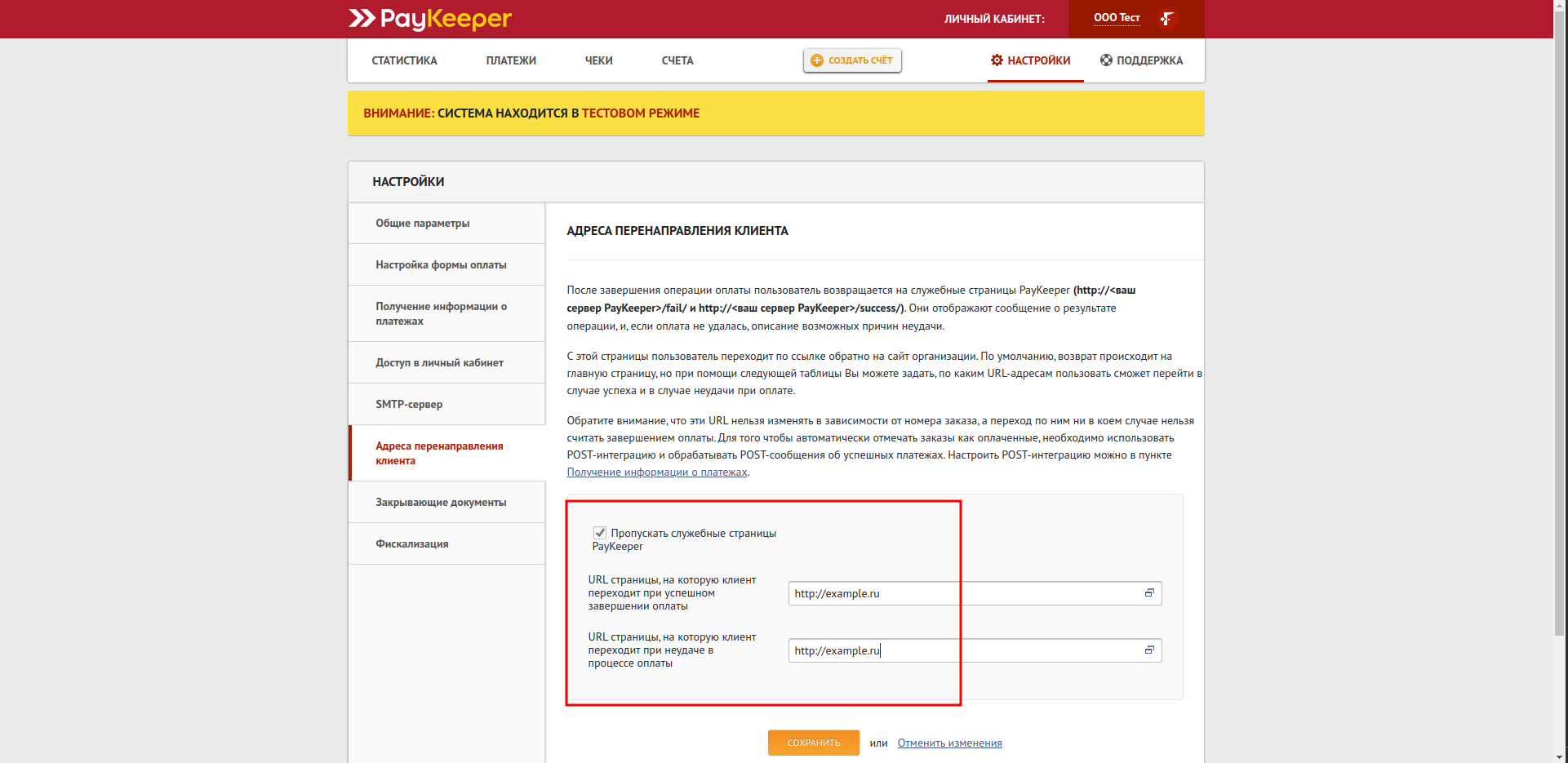Drupal 9,10 + commerce
Установка модуля PayKeeper в
CMS Drupal 9 и 10
Важная информация!
-
1. CMS Drupal — очень гибкая и сложная система управления контентом, которая подразумевает множество вариантов настройки. Учесть все варианты конфигурации модулей и настроек невозможно. Модуль оплаты выполнен с учетом минимальной конфигурации модулей. В эту кофигурацию входит CMS Drupal, установленная с помощью пакетного менеджера composer в соответствии с официальной документацией, модуль commerce, установленный в соответствии с официальной документацией с сайта www.drupal.org, а также всех зависимостей для данных модулей.
-
Модуль оплаты обеспечивает минимальную фунциональность и учитывает в своей работе цену товара, налоги, стоимость доставки, скидки с использованием встроенных в commerce купонов.
Налоги и стоимость доставки учитываются в случае, когда заполнен стандартный для модуля commerce массив $adjustments функции buildConfigurationForm файла
/modules/contrib/commerce/modules/commerce_paykeeper/src/PluginForm/OffsiteRedirect/PaykeeperpaymentForm.php.
Скидка учитывается при включенном checkbox’e «Forced discounts check».
-
С учетом вышесказанного, для установки и настройки модуля оплаты для конкретной конфигурации модулей, может понадобится разработчик. ООО «Пэйкипер процессинг» в рамках договора техподдержки не предоставляет услуг по доработке данного модуля под конкретную конфигурацию.
1. Установка
Установку можно выполнить двумя способами:
Через интерфейс CMS.
— Перейдите в раздел раздел «Расширения» в верхней части экрана и нажмите кнопку «Добавить новый модуль».
— Выберите в окне выбора файла архив с модулем
И нажмите продолжить. Произойдет установка модуля.
Установка через файловую систему.
Поместите разархивированный модуль в папку web/modules/contrib/commerce/modules/. Установка произведена.
После установки, нужно перейти в раздел «Расширения», установить галочку в строке «Paykeeper Payment module» и нажать кнопку установить внизу всего списка модулей. Таким образом, вы активируете модуль оплаты.
— Перейдите в раздел торговля и нажмите в меню «Конфигурация»
Далее «Добавить платежный шлюз»
Заполните поле «name», появится возможность редактировать машинное имя платежного шлюза. Нажмите «Редактировать» и введите короткое слово латиницей строчными буквами например «paykeeper» — это слово важно запомнить, оно понадобится для настройки обратного оповещения.
Выберите плагин «Paykeeper offsite payment gateway» и заполните поля для передачи платежей в личный кабинет. Поле «Payment URL» заполняется конкатенацией имени личного кабинета и методом оплаты create. Например https://example.server.paykeeper.ru/create. Поле «Secret word» в наилучшем случае заполняется паролем, сгенерированным в личном кабинете в разделе настройка на вкладке «Получение информации о платежах» при выбранном способе получения уведомления о платежах «POST-оповещения».
Поле «Forced discounts check» оставьте включенным, если пользуетесь скидками.
2. Настройка личного кабинета.
Зайдите в раздел настройка личного кабинета на вкладку «Получение информации о платежах», выберите способ получения уведомления о платежах «POST-оповещения», введите или сгенерируйте секретное слово, оно должно быть одинаковым с «Secret word» в панели администратора сайта. В поле «URL, на который будут отправляться POST-запросы» введите конкатенацию адреса своего сайта и адреса процедуры обратного оповещения https://example.ru/payment/notify/{машинное имя шлюза оплаты}. Например https://example.ru/payment/notify/paykeeper. Машинное имя шлюза мы вводили при создании нового платежного шлюза.
Перейдите на вкладку «Адреса Перенаправления Клиента» и введите адреса перенаправления при успешной и неуспешной оплате.
Можно установить галочку, для пропуска служебной страницы с результатами оплаты.